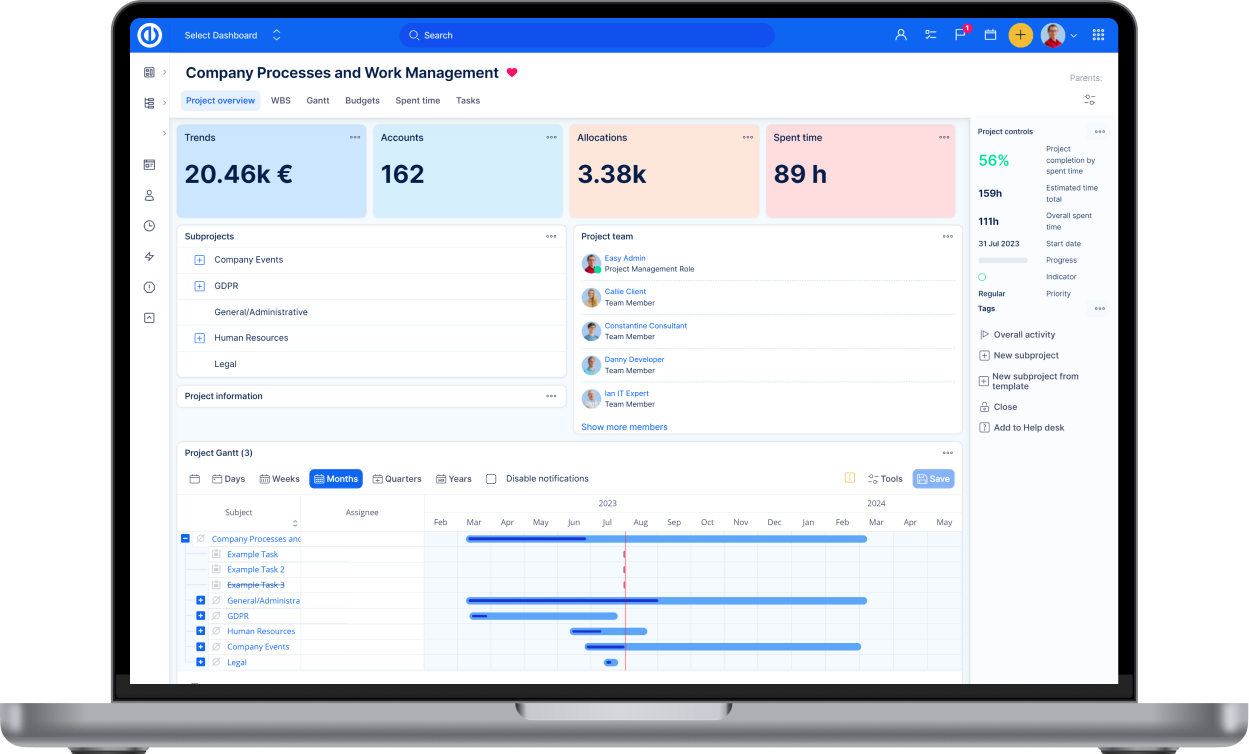Dinamikus szűrők
Hogyan használja a Dinamikus szűrőt
Bevezetés
Dinamikus szűrő a feladat listán
Dinamikus szűrő a projekt listán
Dinamikus szűrő az eltöltött idő listán
Dinamikus szűrő a személyre szabható oldalakon konfigurálható modulként
Hogyan állítsa be és használja a dinamikus szűrőt
A szűrőhöz kapcsolódó jogosultságok
Megjegyzések
Szűrő 1.0
Bevezetés
A dinamikus szűrő olyan eszköz, amely segítségével sokkal könnyebben kereshet bármilyen adatmennyiség között, és azonnal megjelenítheti a kívánt eredményeket, így sokkal gyorsabban találhatja meg feladatait, projektjeit vagy naplózott idejét, mint a hagyományos szűrőkkel (Szűrők 1.0). A dinamikus szűrő a szűrők következő generációját képviseli, amelyet létrehozhat, menthet és alkalmazhat az Easy Project bizonyos entitásaira, nevezetesen a feladatlistára, a projektlistára, az eltöltött idő bejegyzéseire, és konfigurálható modulként bármely személyre szabható oldalon használhatja.
Dinamikus szűrő a feladat listán
Ahhoz, hogy a feladat listán aktiválja a dinamikus szűrőt kattintson a Szűrők » Dinamikus szűrők opcióra.

Dinamikus szűrő a projekt listán
Ahhoz, hogy a projekt listán aktiválja a dinamikus szűrőt kattintson a Szűrők » Dinamikus szűrők opcióra.

Dinamikus szűrő az eltöltött idő listán
Ahhoz, hogy az eltöltött idő listán aktiválja a dinamikus szűrőt kattintson a Több menü » Időkövetés » Eltöltött idő vagy Saját munkaórák » Szűrők » Dinamikus szűrők opcióra.

Dinamikus szűrő a személyre szabható oldalakon konfigurálható modulként
A személyre szabható oldalakon modulként használhatja a dinamikus szűrőt. Ehhez kattintson a lap alján található Oldal személyre szabása gombra, majd válassza ki a modullistából a Dinamikus szűrők modult.

Hogyan állítsa be és használja a dinamikus szűrőt
A személyre szabható oldalon használt dinamikus szűrő modul példája segítségével áttekintheti a beállításokat és a használat módját.
A modul jobb felső sarkában három ikon szerepel (kuka, ceruza, X) amivel törölheti, szerkesztheti és kinyithatja/összecsukhatja a modult. A ceruza ikonra kattintva módosíthatja az adattípust (feladat, eltöltött idő, projekt), megadhatja a szűrés nevét, kiválaszthat egy már mentett szűrőt vagy importálhat egy szűrőt az URL cím megadásával.
Ezek alatt további három ikont talál (floppy, négyzetrács, 3 pont). A floppy ikonra kattintva frissítheti a mentett szűrőt az aktuális beállítás szerint (nem mentett szűrés esetén nem működik). A négyzetrácsra kattintva módosíthatja az oszlopokat (sorrend, megjelenítés/törlés) vagy kereshet is az oszlopok között. A három pontra kattintva pedig a szűrőbeállítást tudja megnyitni. A beállításban a frissítés gombra kattintva töltheti be a legfrissebb adatokat. Az URL másolása opcióval a jelenlegi beállítást át tudja másolni egy másik lapon lévő modulba (ahol az importálásnál kell ezt megadnia). Az Új szűrőre kattintva elmentheti a jelenlegi megjelenítést. A szegélyek, szűrők és összegző sorok megjelenítését pedig a jelölőnégyzetekkel választhatja ki.
A bal felső sarokban lévő Szűrők menüben adhatja meg a szűrési feltételeket (pl. dátum vagy felhasználó). A soron jobbra haladva megadhatja a Rendezés elvét (maximum 3 szempontot adhat meg, például dátum, feladat típus és tevékenység), a Csoportosítást (pl. dátum, év vagy tevékenység) és a Megjelenítésnél kiválaszthatja, hogy lista vagy kártya nézetet akar használni.
A táblázatban a szűrésnek, beállításnak megfelelő értékeket látja. Az oszlopnevek melletti háromszög ikonnal módosítani tudja a rendezési elvet az oszlop növekvő vagy csökkenő értéke szerint. Az oszlopok melletti 3 pontra kattintva beszúrhat oszlopot, rögzítheti azt a helyén vagy törölheti a modulból. Az oszlopok egy adott elemének szerkesztéséhez kattintson az értékre – egyes mezők szerkeszthetők úgy, hogy új értéket írn be a mezőbe, néhány mezőben legördülő menü található a választható értékekkel, és néhány mezőben a szerkesztés ikonra kattintva átirányítja Önt az adott elem szerkesztőoldalára.
A sorok előtti bal oldalon lévő jelölőnégyzettel kiválaszthat egy vagy több sort, és csoportos szerkesztéssel is tudja módosítani, törölni az adatokat (a menü azonnal felugrik a kijelölés után). A táblázat jobb alsó sarkában pedig megadhatja, hogy egy lapon hány sor szerepeljen és lapozhat közöttük.

Ha alapértelmezetten minden támogatott listát a dinamikus szűrővel akar megjeleníteni akkor válassza ki a Több menü » Adminisztráció » Beállítások » Általános » Dinamikus szűrő beállítások résznél a dinamikus szűrő használatára vonatkozó opciót.

A szűrőhöz kapcsolódó jogosultságok
A dinamikus szűrő használatára ugyanazok a jogosultságok érvényesek, mint a hagyományos szűrőre (Szűrő 1.0), tehát nem kapcsolódik hozzá további jogosultság. A szűrőkre vonatkozó jogosultságot a Több menü » Adminisztráció » Szerepkörök és engedélyek menüben módosíthatja.
Megjegyzések
A projektfa kibontására/összecsukására szolgáló „+” és „-” ikonok mindig a dinamikus szűrő mátrixának bal első oszlopában szerepelnek, függetlenül attól, hogy melyik oszlopról van szó.